很多Win10系统用户在平日休闲时间都会下载一些游戏来玩,而现在很多游戏为了有更好的效果都会支持HDR效果,但最近就有Win10系统用户在电脑中玩HDR游戏的时出现了一系列的问题,但又不知道是要怎么修护,那么针对Win10系统出现HDR游戏问题应该如何修复呢?
解决方法:
1、确认您的计算机支持HDR
Windows在允许显示HDR内容的设备上非常有选择性。 使用20英尺HDMI 1.4电缆的个人不会显示HDR选项,它只能通过DisplayPort 1.4或HDMI 2.0a电缆工作。
为了您的利益,这里列出了在Win10上显示HDR内容之前外部显示器需要满足的要求:
--PC必须允许HDR10和DisplayPort 1.4或HDMI 2.0或更高版本。 更好的是,建议使用经过DisplayHDR认证的显示设备。
--windows 10计算机需要具有良好的图形卡,允许PlayReady 3.0硬件数字版权管理。 请注意,这适用于受保护的HDR内容。 显卡应为AMD Radeon RX 400系列或更高版本,Intel UHD Graphics 600系列或更高版本或NVIDIA GeForce 1000系列或任何高于此类别的显卡。 强烈建议使用支持HDR视频编解码器的硬件加速10位视频解码的显卡。
--为10位视频安装所需的编解码器必须在windows 10计算机上可用,例如VP9编解码器或HEVC。
--最近在PC上安装了WDDM 2.4驱动程序。 对于最新的驱动程序,您可以在设置上访问Windows Update,也可以从计算机制造商的网站上获取。
2、在windows 10上激活HDR
在您执行此操作之前,请确保您的PC满足所有列出的要求,并且您必须已更新到最新的Fall Creator更新。
如果这些已经解决,那么你很高兴继续这个过程。 现在,要在Win10上激活HDR,请打开开始菜单并进入设置应用程序:
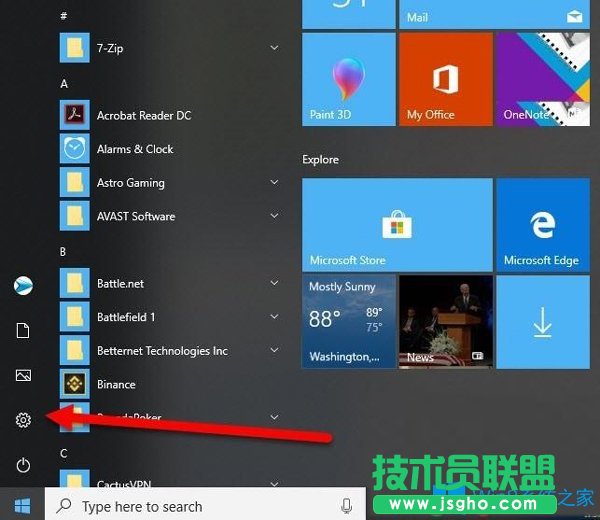
现在点击“显示”,您会在夜灯选项下方找到一个切换,其中显示“HDR和WGC”
现在,您可以在屏幕显示上打开HDR。 请注意,由于此操作,任何非HDR内容都将在色谱上显示为淡色或褪色。
这是因为Windows会自动重置计算机的整个颜色配置文件以识别HDR内容,这意味着未为HDR配置的任何其他内容(如Web浏览器,电子邮件和其他内容)将显示为灰色或比正常情况更暗。
要使其恢复正常,您可以返回并单击切换下的HDR和WCG设置选项的链接,如上所示。
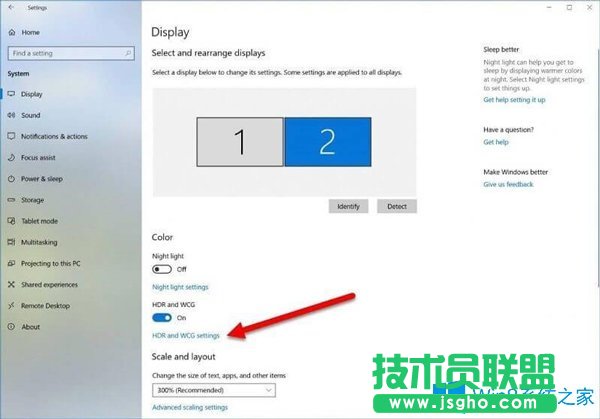
您可以使用SDR内容滑块为非HDR内容设置调色板和亮度。
这可能会有所帮助,但实际情况是,在您必须启用HDR后,可能很难在Windows屏幕上显示非HDR内容。
但是,要永久解决此问题,只需打开HDR切换,如果您想要执行与HDR内容相关的任何操作或玩具有HDR色域的游戏,并且当您完成并想要浏览时,请关闭切换以获得更好的体验。
以上就是Win10系统出现HDR游戏问题如何修复的具体解决方法了,用户可以采取上面的方法来进行修复。